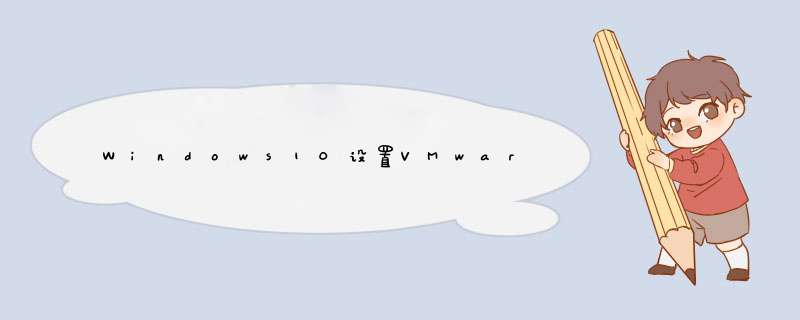
新建vm_start.bat
“C:\Program Files (x86)\VMware\VMware Workstation\vmware.exe” -x “E:\VM-MP\vm01\dev.vmx”
注:
1、“C:\Program Files (x86)\VMware\VMware Workstation\vmware.exe” 部分是我vmware启动路径;
2、“E:\VM-MP\vm01\dev.vmx” 是我pc机开机指定启动的虚拟机服务器 ;
3、1、2部分两者之间的 -x 参数左右是有空格的;
4、点击vm_start.bat 测试脚本。
二、设置开机自启动
1、按windows+R,输入shell:startup,回车
回车后打开的目录如下:
C:\Users\Administrator\AppData\Roaming\Microsoft\Windows\Start Menu\Programs\Startup
2、将上面创建的vm_start.bat 复制到C:\Users\Administrator\AppData\Roaming\Microsoft\Windows\Start Menu\Programs\Startup
3、重启pc机测试
win10开启虚拟机的方法:1、首先要找到控制面板,我们点开windows键,然后选择在所有应用中找到“Windows 系统”,打开之后,我们找到“控制面板”,打开;
2、打开控制面板之后,我们选择程序,然后再程序中,找到“启动或关闭windows功能”。点击打开;
3、在windows功能下面我们找到Hyper-V,勾选上。点击“确定”;
4、等待一段时间后,安装完成,我们点击重启电脑;
5、重启电脑之后,我们可以在所有应用中看到有一个“Hyper-V 管理工具”,我们打开,点击Hyper-V管理器。就可以看到,我们的虚拟机已经能够用了。接下来就要靠你自己新建自己的虚拟机了。
安装了VMware Workstation 10之后打开原先安装过的64位 *** 作系统,一点开开机按钮d出一个错误,仔细一看告诉我说是虚拟化可能没有打开。我清楚自己电脑的虚拟化是打开了的,所以重启电脑之后搞定(VMware Workstation 10开始安装好这个软件之后不提示重启,如果你的虚拟机没有64位的可以直接使用,如果需要使用64位的虚拟机就必须重启)。VMware虚拟机启动报错,无法执行64位 *** 作
如果你的电脑没有打开虚拟化,需要重启电脑,开机之后按Delete键(笔记本按F2或者其他键,具体根据电脑型号,有的不是常规按键需要查看说明书或者打电话给客服),进入BIOS模式,找到【CPU Configuration】选项。
VMware虚拟机启动报错,无法执行64位 *** 作
找到CPU虚拟化配置选项,这里是【Intel HT Technology】选项,改为”Enable“启用虚拟化,改完之后F10保存BIOS配置,重启电脑之后再次打开虚拟机正常启动。
VMware虚拟机启动报错,无法执行64位 *** 作
VMware虚拟机启动报错,无法执行64位 *** 作
欢迎分享,转载请注明来源:内存溢出

 微信扫一扫
微信扫一扫
 支付宝扫一扫
支付宝扫一扫
评论列表(0条)